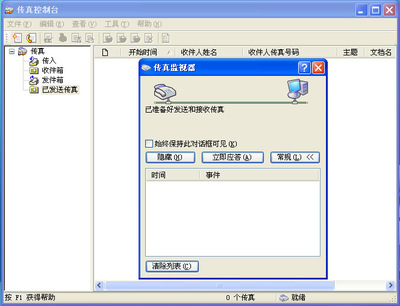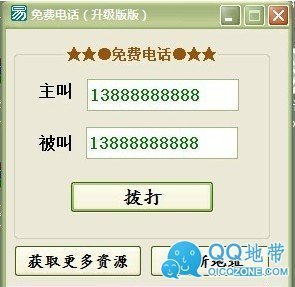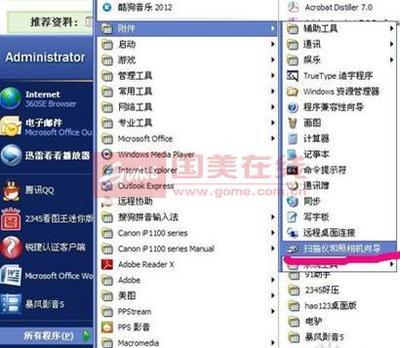电脑截图可以用到很多种,那这里我给大家讲一些经常用得到的截图方法:1、print键截图。2、QQ截图。3、搜狗截图。为什么介绍这三种,因为这个都是时常用得到,也不用在去下载一些什么软件之类的。方法1,在键盘上可以找到。方法2直接登录QQ就可以截图。方法3平常大部朋友用到的都是搜狗输入法。那这些步骤方法,我下面会以文字和图片形式给大家分享一下。
怎么用电脑截图——方法一:print截图怎么用电脑截图 1、
这个print截图,是每一个电脑键盘上都会自带的一个截图快捷键,那这个方法法截图下来后,是需要保存在一个文档上,才可以看得到。另外它所截图的样式,都是以全屏样式截下来的,如果所截图样式不是自己想要的,那就需要用到图片处理软件进行处理,是比较麻烦的。那我这里也给大家带来一张图片分享一下这个快捷键,那它的全称是叫“Print Screen SysRq”简称(print).
怎么用电脑截图 2、
那我们利用print截图后,是需要把图片给找出来,那我们只需要建立一个文档或者打开一个处理图片的软件。比如说:word文档、画图软件,都是可以弄出这张图片的最终效果图。其实这个print截图,只需要打开你当前页,然后按一下键盘上的“print”即可,那我们打开文档,只要在文档上面粘贴就可以的。
怎么用电脑截图——方法二:QQ截图怎么用电脑截图 1、
这个方法是我们经常用到的,也是用的最多的一种方法。那这里我们首先把自己的QQ号登录,登录后只需要随意打开一个聊天窗口,即可心找到截图的按钮,这里我也给大家分享一张图片。
怎么用电脑截图_电脑怎么截图
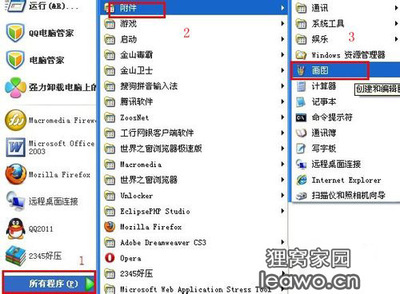
怎么用电脑截图 2、
上面那个方法是比较复杂的一种。其实,我们登录QQ后,即可以用电脑上的快捷键就可以完成截图,而且这种截图方式不像print截图,它是可以随意截图大小的,自己想截哪些就哪些,比较方便。那这种截图方法,系统默认自带的快捷方法是“ctrl+alt+a”就可以截图的,那如果大家感觉不方便可以自己去设置就OK啦。那这里给大家分享几张图片,案图片步骤操作就可以完成设置。红色框框都是步骤来着的。
怎么用电脑截图_电脑怎么截图
怎么用电脑截图——方法三:搜狗输入法截图怎么用电脑截图 1、
相信,大家对搜狗输入法,一定不陌生。那为了给大家更好的分享,我在360软件上面下载了一个搜狗输入法,如果没有的朋友,可以进行下载一个就可以的。
怎么用电脑截图 2、
首先,我们切换到搜狗输入法。那看到右下角会有一个输入法的标识。我们右击搜狗输入法。那我们可以看到一个“扩展功能”,把鼠标移动上面,接下来又会看到一个“扩展功能管理器”点击打开它即可。
怎么用电脑截图 3、
因为这个是我最新下载的一个搜狗输入法, 可能和老版的不太一样。不过操作方法都是一样的。那我们打点打开后,进入到一个“搜狗输入法扩展功能管理器”里面去,那里面有分两个样式1、我的扩展。2、推荐扩展。选择第2个。
怎么用电脑截图_电脑怎么截图
怎么用电脑截图 4、
选择好第二个后,会看到一个截屏,那我们这个时候下载就可以的了。那下载好后,我们会看到在之前的“我的扩展”可以看到增加了一个截屏功能,那如果需要用到截屏,只要点击使用就OK啦,那功能都是可以随意截图大小的,另外可以编辑文字这些。
怎么用电脑截图——注意事项以上三种方法,是我们经常用得到的有一种,那其它的方法也是还有的。例如利用百度hi截图或者文档截图。这些都是可以的,就看大家喜欢什么样的咯。
 爱华网
爱华网